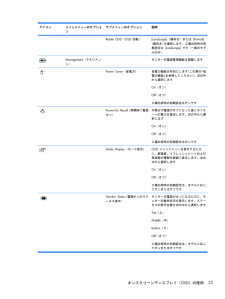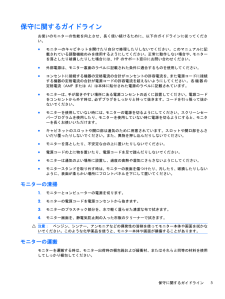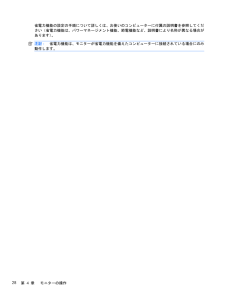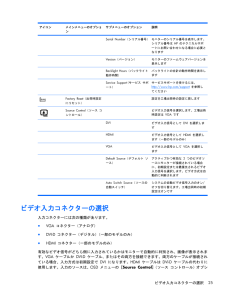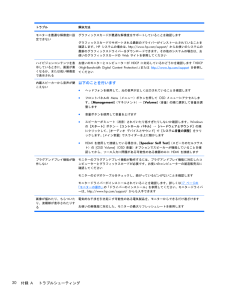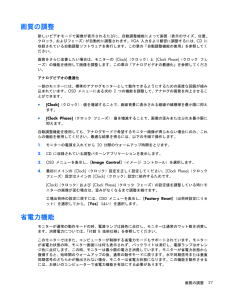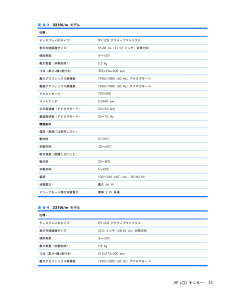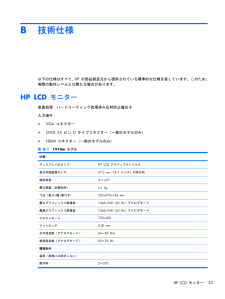Q&A
取扱説明書・マニュアル (文書検索対応分のみ)
"動作"1 件の検索結果
"動作"50 - 60 件目を表示
全般
質問者が納得i7になるとi3の2倍以上速くなるので価格差から見れば
i7の方がお得ですよ。作業時間も短縮できますしサクサクで
ストレスもないです。
買い換えるの面倒で10年くらい使ってたので 最近i7のデスク
新調しました。OS込みで10万円かかりませんから。
オンラインゲーム以外だったらグラフィックボードも選ぶ必要ないし メモリも
過剰にいらないし。
5218日前view95
アイコン メインメニューのオプションサブメニューのオプション 説明 Rotate OSD ( OSD 回転)[Landscape](横向き)または [Portrait](縦向き) を選択します。工場出荷時の初期設定は [Landscape] です(一部のモデルのみ)Management (マネジメント) モニターの電源管理機能を調整します Power Saver (省電力) 省電力機能を有効にします (この章の 「省電力機能」 を参照してください) 。次の中から選択しますOn (オン)Off (オフ)工場出荷時の初期設定はオンです Power-On Recall (再開時に電源オン)予期せず電源がオフになった後にモニターへの電力を復旧します。次の中から選択しますOn (オン)Off (オフ)工場出荷時の初期設定はオンです Mode Display(モード表示) OSD メインメニューを表示するたびに、解像度、リフレッシュレートおよび周波数の情報を画面に表示します。次の中から選択しますOn (オン)Off (オフ)工場出荷時の初期設定は、モデルに応じてオンまたはオフです Monit...
保守に関するガイドラインお使いのモニターの性能を向上させ、長く使い続けるために、以下のガイドラインに従ってください。●モニターのキャビネットを開けたり自分で修理したりしないでください。このマニュアルに記載されている調整機能のみを使用するようにしてください。正常に動作しない場合や、モニターを落としたり破損したりした場合には、 HP のサポート窓口にお問い合わせください。●外部電源は、モニター裏面のラベルに記載された条件に適合するものを使用してください。●コンセントに接続する機器の定格電流の合計がコンセントの許容電流を、また電源コードに接続する機器の定格電流の合計が電源コードの許容電流を超えないようにしてください。各機器の定格電流( AMP または A )は本体に貼付された電源のラベルに記載されています。●モニターは、手が届きやすい場所にある電源コンセントの近くに設置してください。電源コードをコンセントから外す時は、必ずプラグをしっかりと持って抜きます。コードを引っ張って抜かないでください。●モニターを使用していない時には、モニターの電源を切るようにしてください。スクリーンセーバープログラムを使用したり、モニ...
省電力機能の設定の手順について詳しくは、お使いのコンピューターに付属の説明書を参照してください(省電力機能は、パワーマネージメント機能、節電機能など、説明書により名称が異なる場合があります) 。注記: 省電力機能は、モニターが省電力機能を備えたコンピューターに接続されている場合にのみ動作します。28第 4 章 モニターの操作
アイコン メインメニューのオプションサブメニューのオプション 説明 Serial Number(シリアル番号) モニターのシリアル番号を表示します。シリアル番号は HP のテクニカルサポートにお問い合わせになる場合に必要となります Version (バージョン) モニターのファームウェアバージョンを表示します Backlight Hours (バックライト動作時間)バックライトの合計の動作時間を表示します Service Support (サービス サポート)サービスサポートを受けるには、http://www.hp.com/ support を参照してくださいFactory Reset (出荷時設定にリセット) 設定を工場出荷時の設定に戻しますSource Control (ソース コントロール) ビデオ入力信号を選択します。工場出荷時設定は VGA です DVIビデオ入力信号として DVI を選択します HDMIビデオ入力信号として HDMI を選択します(一部のモデルのみ) VGAビデオ入力信号として VGA を選択します Defaul...
トラブル 解決方法モニターを最適な解像度に設定できないグラフィックスカードが最適な解像度をサポートしていることを確認しますグラフィックスカードでサポートされる最新のドライバーがインストールされていることを確認します。 HP システムの場合は、 http://www.hp.com/support/ からお使いのシステムの最新のグラフィックスドライバーをダウンロードできます。その他のシステムの場合は、お使いのグラフィックスカードの Web サイトを参照してくださいハイビジョンコンテンツを表示しているときに、画面が黒くなるか、または低い解像度で表示されるお使いのモニターとコンピューターが HDCP に対応しているかどうかを確認します「 HDCP( High-Bandwidth Digital Content Protection) 」ま た は http://www.hp.com/ support を参照してください内蔵スピーカーから音声が聞こえない以下のことを行います●ヘッドフォンを使用して、元の音声が正しく出力されていることを確認します●フロントパネルの Menu (メニュー)ボタンを押して...
画質の調整新しいビデオモードで画像が表示されるたびに、自動調整機能によって画質(表示のサイズ、位置、クロック、およびフェーズ)が自動的に調整されます。 VGA 入力をより厳密に調整するには、CD に収録されている自動調整ソフトウェアを実行します。この章の「自動調整機能の使用」を参照してください。画質をさらに改善したい場合は、モニターの [Clock] (クロック)と [Clock Phase](クロック フェーズ)の機能を使用して画像を調整します。この章の「アナログビデオの最適化」を参照してください。アナログビデオの最適化一部のモニターには、標準のアナログモニターとして動作できるようにするための高度な回路が組み込まれています。 OSD メニューにある次の 2 つの機能を調整して、アナログの画質を向上させることができます。●[Clock] (クロック) :値を増減することで、画面背景に表示される縦線や縞模様を最小限に抑えます。●[Clock Phase](クロック フェーズ) :値を増減することで、画像の歪みまたはぶれを最小限に抑えます。自動調整機能を使用しても、アナログモードで希望するモニター...
プリセット 解像度 水平周波数( kHz ) 垂直周波数( Hz)2 720*400 31.47 70.093 800*600 37.88 60.324 1024*768 48.36 60.005 1280*720 45.00 60.006 1280*960 60.00 60.007 1280*1024 63.98 60.028 1440*900 55.93 59.889 1600*1200 75.00 60.0010 1680*1050 65.29 60.0011 1920*1080 67.50 60.00LCD モニターの品質およびピクセルに関する方針お使いの LCD モニターは、故障のない高い性能を保証できるようにするため、高度な規格に基づいて製造された高精度のテクノロジーを採用しています。それでもなお、ディスプレイに小さな輝点、暗点、または黒点が現れるという外見上の欠陥が発生する場合があります。これはどのメーカーから提供される LCD ディスプレイにも共通するものであり、お使いの LCD モニターに特有の問題ではありません。 1 つ以上のピクセルまたはサブピクセルに欠陥がある場合、この問...
表 B - 3 2210i/m モデル仕様: ディスプレイのタイプ: TFT LCD アクティブマトリクス表示可能画像サイズ: 55.68 cm ( 21.53 インチ)対角方向傾斜角度: -5 ~+25最大質量(非梱包時) : 5.5 kg寸法(高さ * 幅 * 奥行き) : 392*536*200 mm最大グラフィックス解像度: 1920*1080( 60 Hz )アナログモード最適グラフィックス解像度: 1920*1080( 60 Hz )アナログモードテキストモード:720*400ドットピッチ: 0.2480 mm水平周波数(アナログモード) :24~ 94 kHz垂直周波数(アナログモード) :50~ 76 Hz環境条件温度(高度には依存しない)動作時: 5 ~35℃非動作時: -20~ 60℃相対湿度(結露しないこと) :動作時: 20~ 80%非動作時: 5 ~95%電源: 100~ 240 VAC(ca ) 、 50/60 Hz消費電力: 最大 56 Wスリープモード時の消費電力: 標準 2 W 未満表 B - 4 2310i/m モデル仕様...
B技術仕様以下の仕様はすべて、 HP の部品製造元から提供されている標準的な仕様を表しています。このため、実際の動作レベルとは異なる場合があります。HP LCD モニター表面処理:ハードコーティング処理済み反射防止偏光子入力端子:●VGA コネクター●DVI-D 24 ピン D タイプコネクター(一部のモデルのみ)●HDMI コネクター(一部のモデルのみ)表 B - 1 1910m モデル仕様: ディスプレイのタイプ: TFT LCD アクティブマトリクス表示可能画像サイズ: 47.0 cm (18.5 インチ)対角方向傾斜角度: -5 ~+25最大質量(非梱包時) : 4.1 kg寸法(高さ * 幅 * 奥行き) : 355*470*184 mm最大グラフィックス解像度: 1366*768(60 Hz )アナログモード最適グラフィックス解像度: 1366*768(60 Hz )アナログモードテキストモード:720*400ドットピッチ: 0.30 mm水平周波数(アナログモード) :24~ 83 kHz垂直周波数(アナログモード) :50~ 76 Hz環境条件温度(...
トラブル 解決方法HDMI 接続時に音声が聞こえないオペレーティングシステムで、 HDMI オーディオがメインのオーディオ出力として選択されていることを確認します。これを行うには、 Windows の [スタート] ボタン → [コントロール パネル] → [サウンド] の順にクリックして、 [ 再生 ] タブの HDMI 出力の項目にチェックが入っていることを確認してから [ OK ] をクリックしますモニターが常にスリープモード(オレンジ色のランプ)になっているコンピューターの電源スイッチがオンになっている必要がありますコンピューターのグラフィックスカードが所定のスロットにしっかりと差し込まれている必要がありますモニターのビデオケーブルがコンピューターに正しく接続されていることを確認しますモニターのビデオケーブルをチェックし、曲がっているピンがないことを確認しますお使いのコンピューターが動作していることを確認します。それには、 [Caps Lock] キーを押し、 ほとんどのキーボードにある Caps Lock ランプの状態を調べます。コンピューターが動作していれば、...
- 1